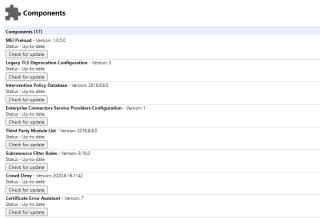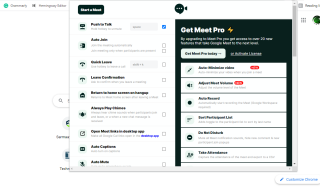Panduan pantas untuk memasang Google Chrome daripada baris arahan pada Ubuntu 20.04
Google Chrome, biasanya dirujuk sebagai Chrome, ialah penyemak imbas web oleh Google. Ia telah menjadi pelayar web yang paling banyak digunakan pada desktop untuk masa yang lama sekarang. Ia berdasarkan penyemak imbas percuma dan sumber terbuka Chromium, juga oleh Google. Chromium sepatutnya menjadi penyemak imbas yang ringan dengan ciri yang minimum, justeru keperluan untuk Chrome, yang mengandungi semua ciri dan teknologi terkini.
Chrome tersedia untuk semua sistem pengendalian yang popular. Keluaran terbaharu Chrome ialah versi 81, semasa artikel ini ditulis. Di Ubuntu, walaupun kebanyakan pengguna memilih Firefox, kerana ia kini mengandungi kebanyakan ciri penyemak imbas proprietari seperti Chrome, mungkin terdapat beberapa tapak web yang berjalan pada teknologi proprietari hanya disokong oleh Chrome, cth. beberapa codec video terkini. Dalam kes sedemikian, Chrome diperlukan untuk dipasang pada Ubuntu. Dalam artikel ini, kita akan melihat cara memasang Chrome pada Ubuntu 20.04, keluaran terbaru Ubuntu.
Pemasangan
Google Chrome tidak tersedia dalam repositori Ubuntu. Kami perlu memuat turun debpakej untuk Chrome secara manual .
Untuk memuat turun keluaran Chrome stabil terkini daripada baris arahan, kami akan menggunakan wgetarahan dan pautan muat turun terus Chrome daripada pelayan Google.
wget https://dl.google.com/linux/direct/google-chrome-stable_current_amd64.deb
Setelah muat turun selesai, jalankan arahan berikut untuk memasang Google Chrome daripada .debfail.
sudo dpkg -i google-chrome-stable_current_amd64.deb
Ambil perhatian bahawa ini bukan sahaja akan memasang Chrome, tetapi juga menambah repositori Google pada senarai aptrepositori (Secara lalai senarai hanya mempunyai repositori Ubuntu rasmi), supaya anda boleh menaik taraf versi Google Chrome anda menggunakan aptdan bukannya memuat turun fail deb yang lebih baharu sekali lagi .
Sekarang mari sahkan pemasangan.
Mengesahkan Pemasangan
Jalankan yang berikut pada baris arahan untuk mengesahkan sama ada Google Chrome telah dipasang.
google-chrome --version

Output di atas mengesahkan bahawa Google Chrome telah berjaya dipasang.
Anda boleh memulakan Chrome dari baris arahan dengan arahan google-chromeatau dengan mencarinya dalam Aktiviti di penjuru kiri sebelah atas skrin anda.
Kami melihat cara memasang Google Chrome pada desktop Ubuntu 20.04. Seperti yang dinyatakan sebelum ini, pemasangan ini juga mengemas kini aptrepositori sumber dengan repositori Google. Repositori Google mengandungi tiga pakej untuk Google Chrome; google-chrome-stable , google-chrome-beta dan google-chrome-unstable . Daripada ketiga-tiga ini, google-chrome-stable ialah pakej yang mengandungi keluaran stabil terkini Chrome.
Oleh itu, anda hanya perlu menjalankan apt updatedan apt install google-chrome-stableapabila anda ingin menaik taraf Google Chrome kepada versi terkini. Tidak perlu memuat turun fail deb lagi. Selain itu, jika anda mengalih keluar Google Chrome dengan apt remove, sumber yang sesuai tidak terjejas oleh perkara ini dan jika anda ingin memasang semula Chrome, anda boleh berbuat demikian hanya dengan menjalankan apt install google-chrome-stable.